Hostwinds Tutorial
Cerca risultati per:
La sicurezza del server è una cosa significativa da pensare al giorno d'oggi. Alcune modifiche minime possono aumentare notevolmente il livello di sicurezza del tuo server. Una di queste semplici modifiche che può essere applicata in Windows sta cambiando la porta predefinita utilizzata per connettersi a RDP. Questo non è un processo complicato; Tuttavia, è necessario effettuare una modifica al registro di sistema di Windows. Se non ti senti a tuo agio a lavorare con il registro, il nostro supporto è sempre disponibile per l'assistenza. I passaggi seguenti delineare come completare questa attività e sono gli stessi per qualsiasi versione corrente di Windows offerta da HostWinds.
1. Fare clic sul pulsante Windows e digitare 'Regedit nella casella di ricerca.Vedrai il filtro del programma Regedit nella ricerca.Clicca su questo per aprire l'Editor del Registro di sistema.
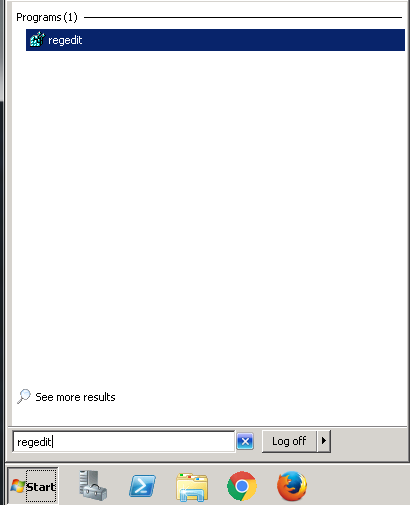
2. Una volta aperto l'Editor del Registro di sistema, accedere alla sottochiave del registro indicata di seguito:
HKEY_LOCAL_MACHINE \ System \ CurrentControlSet \ Control \ Terminal Server \ WinStations \ RDP-Tcp \ PortNumber
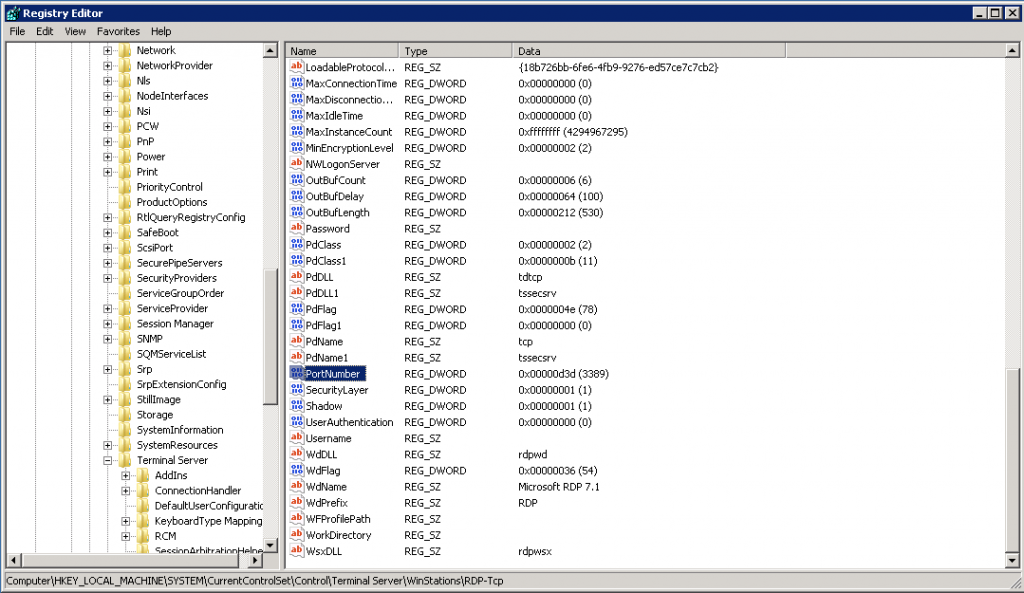
3. Dopo aver selezionato "Numero di porta" come mostrato nell'immagine sopra, fare clic sul 'Modifica menu nella parte superiore dello schermo e selezionare "Modifica" dal menu a discesa.Questo aprirà una finestra più piccola mostrata nell'immagine qui sotto.Seleziona il pulsante radiale 'decimale' in questa finestra.
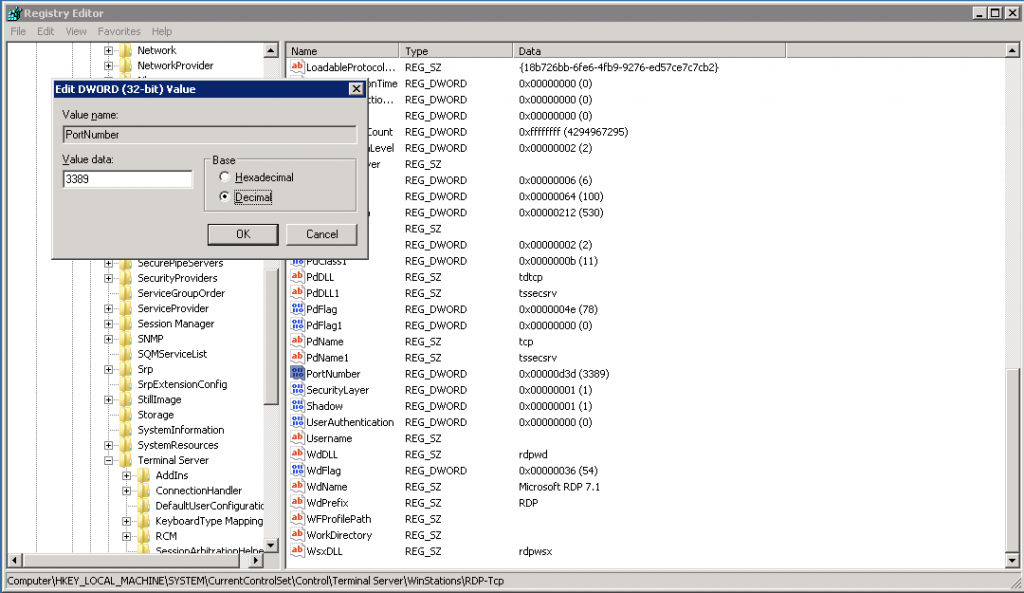
4. Digitare il nuovo numero di porta nel campo 'Valore Data' e quindi fare clic su "OK".
5. Chiudere l'Editor del Registro di sistema
6. Riavviare il server VPS o dedicato. Una volta tornato, il RDP online sarà accessibile tramite la nuova porta anziché la porta predefinita di 3389.
Come sempre, se hai problemi con questo o hai bisogno di ulteriore assistenza, non esitare a contattare la nostra Live Chat 24/7.
Scritto da Hostwinds Team / Maggio 1, 2018
